工程人、工程事,大家好,我是野兽,点击右上方“关注”,定期跟大家分享我在工程上所学、所想、所做的事。
点击关注 评论 获取project2010安装包
点击关注 禾厶信 获取project2010安装包
大家好,我是野兽。
上一期分享了如何制作进度计划,这期我们聊聊project怎么导成PDF。
要想把project做好的进度计划导成PDF有两个方法,下面分享操作流程。
第一个方法:右键点击甘特图区域的时间→点击时间刻度→点击显示(这里可以分两层、也可以分三层,看自己喜好)→中层→底层。
调好了时间刻度后直接另存为PDF文件。如下图所示:

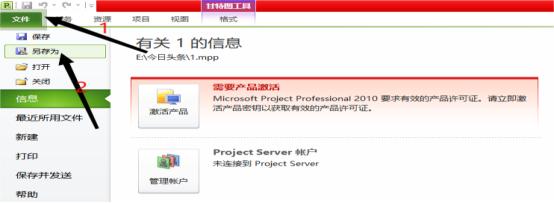
但这种方法并不推荐,因为一旦甘特图刻度没调好,导成的PDF文件显示出来的时候会分页,如下图所示:


第二个方法:右键点击甘特图区域的时间→点击时间刻度→点击显示(这里可以分两层、也可以分三层,看自己喜好)→中层→底层。前面的步骤两个方法都一样,如下图所示:


调好了时间刻度后我们选择文件→打印→打印机(选择Microsoft Print to PDF)→横向→A3→页面设置→页面→缩放比例。如下图所示:


第二个方法其实是利用了虚拟打印机原理,这个方法的好处是可以直接看出导成的PDF是否分页,如还是分页,则继续调整。直至把project导成1页PDF,这样就不会让领导看的费劲了。
工程人、工程事,大家好,我是野兽,点击右上方“关注”,定期跟大家分享我在工程上所学、所想、所做的事。
点击关注 评论 获取project2010安装包
点击关注 禾厶信 获取project2010安装包
,




